Ako tražite aplikacije treće strane za glasovno snimanje jer niste zadovoljni kvalitetom zvuka ili imate previše manje značajki unaprijed izgrađenih aplikacija, onda ste na pravom mjestu. Ovdje možete saznati više o naprednom AI glasovnom snimanje za Android, koji može pretvoriti zvuk u tekst, pa čak i prevesti ga i sažeti u stvarnom vremenu. Dakle, nastavite čitati!
Kako mogu snimanje glas pomoću alata za uređivanje na Androidu?
Bilo da želite jednostavno snimanje razgovora ili profesionalni podcast, možete upotrijebiti svoj uređaj snimanje ugrađen u Android; možda nije najbolji, ali je vrlo blizu profesionalnim mikrofonima.
Samo slijedite korake u nastavku za snimanje glasa na bilo kojem Android telefonu;
- Uzmite svoj telefon > Potražite ključnu riječ "glas" ili " snimanje " jer različite marke Androida svoje aplikacije snimanje glasa nazivaju drugačije.
- Ako ga ne pronađete, tamo idite na postavke > Aplikacije > traži.
- Nakon otvaranja aplikacije, vidjet ćete 3 opcije na vrhu (samo kod Samsunga i nekih drugih marki)
- Standardno snimanje : Jednostavno snimanje glasa 1 osobe pomoću 1 mikrofon.
- Način intervjua: Pomoć kada 2 osobe razgovaraju, jer koristi 2 telefonska mikrofona i čak prikazuje audio grafikon svakog pojedinačno ocijeni .
- Tekst u govor: Vrlo rijetka značajka jer pomoć pretvoriti glas u tekst u stvarnom vremenu.
- Sada napravimo neke postavke > jednostavno kliknite na ikonu s tri točke u gornjem desnom kutu i otvorit će se novi prozor s mnogo opcija;
- Snimanje kvalitete: Odaberite najvišu opciju
- Blokiraj pozive prilikom snimanje : Uključite ga
- Koš za otpatke: Uključite ga kako biste sačuvali izbrisane snimanje 30 dana
- Snimanje ing lokacija: Odaberite bilo koji na svom telefonu
- Sada se vratite na glavni zaslon. Ako želite priključiti vanjski mikrofon, učinite to.
- Za početak snimanje kliknite na crveni okrugli gumb na dnu.
- Ako želite pauzirati kliknite na "ikonu dvostruke linije" i nastavite ponovno.
- Recimo da želite označiti neke važne stvari u snimanje > kliknite na ikonu oznake.
- Na kraju da biste zaustavili snimanje , dodirnite kvadratnu ikonu > ime i spremite datoteku.
- Kako biste vidjeli snimanje , idite na aplikacija snimanje glasa > pogledajte na vrhu i pronaći ćete opciju “List”; dodirnite ga. To je to, možete reproducirati bilo koje spremljeno snimanje koje želite.
Izvorni glasovni snimanje nudi osnovno upravljanje datotekama na Androidu
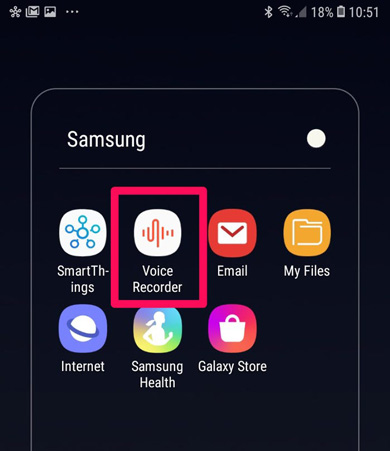
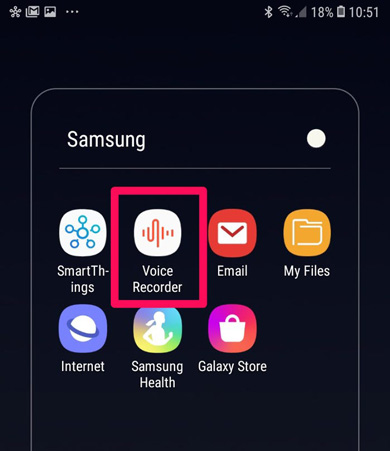
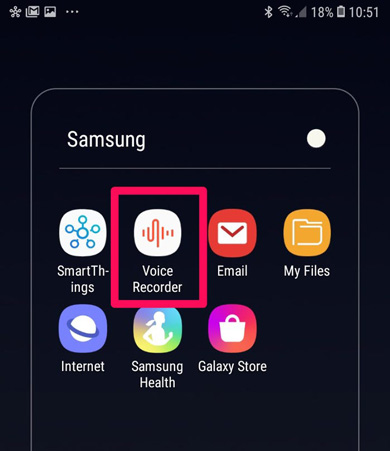
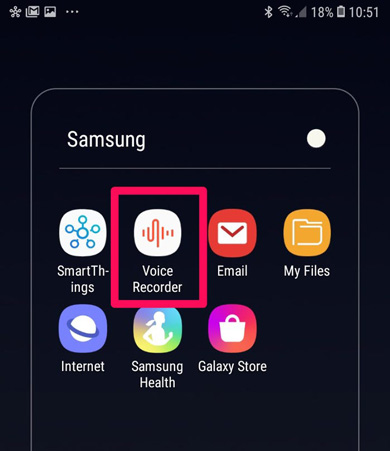
U telefonima sa sustavom Android ugrađeni snimanje glasa poznat je pod mnogim nazivima, na primjer;
- Samsung = Glas Snimanje er
- Asus/Techno = Snimanje zvuka er
- Oppo / Huawei / Realme / Xiaomi / One Plus / Vivo= Snimanje er
Bez obzira na naziv, ovi uređaji za glasovno snimanje ugrađeni u Android rade jednako. U nastavku možete saznati o prednostima i nedostacima;
Prednosti ugrađenog glasovnog snimanje
- Slobodno za korištenje
- Nema potrebe da ih preuzimate ili instalirate budući da dolaze već ugrađeni.
- U nekim snimanje možete besplatno pronaći opciju pretvaranja govora u tekst.
- Možete ispisati knjižne oznake kako biste označili najbolje dijelove svakog snimanje .
- Neki od njih također imaju funkciju uređivanja za optimizaciju spremljenih snimanje .
- Ne uzrokuju pogreške tijekom igranja pa nema rizika od gubitka snimanje tijekom procesa.
Nedostaci ugrađenog glasovnog snimanje
- Kvaliteta snimanje mikrofonom prilično je osnovna i nije dobra za profesionalni rad poput podcasta, YouTube videa itd. Dobit ćete mnogo pozadinske glazbe zraka, daha itd.
- Većina ugrađenih snimanje marki nema značajke pretvaranja govora u tekst.
- Značajka uređivanja je vrlo jednostavna; ne uklanja pozadinsku glazbu niti filtrira određene glasove.
- Neke značajke poput automatskog spremanja, koša za smeće, automatskog poništavanja šuma itd. nisu dostupne u ugrađenim glasovnim snimanje .
- snimanje trećih strana mogu čak prikazati glasovno snimanje u tekstu, a kada uređujete tekst, softver će izbrisati tu riječ ili rečenicu iz snimanje i učiniti da izgleda prirodno. Ali ugrađeni snimanje nemaju tu značajku.
10 najboljih aplikacija snimanje glasa za Android s vrhunskom kvalitetom zvuka i sigurnosnim značajkama
Notta, AI snimanje glasa ističe se u smanjenju pozadinske buke
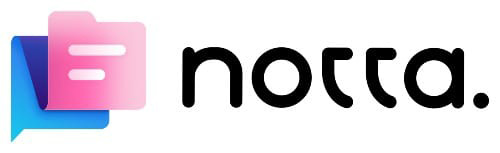
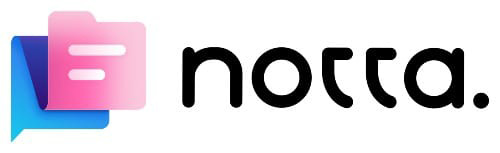
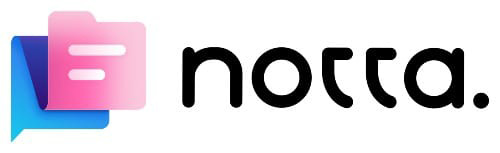
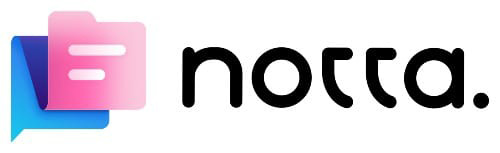
Notta je revolucionarni AI softver treće strane snimanje glasa i transkript.
Uz pomoć Notte možete snimanje razgovore, intervjue, sastanke itd. Štoviše, ima značajku govora u tekst koja može transkribirati tekst iz snimanje u stvarnom vremenu, online sastanaka ili prethodno snimanje datoteka. Ako vaši klijenti govore više jezika, mogu transkribirati svoj jezik u tekst i čak ga pretvoriti u vaš željeni jezik u stvarnom vremenu.
To nije sve jer njegova AI funkcija ne samo da transkribira tekst nego i sažima sate datoteka u kratki sažetak s glavnim točkama kako biste mogli uštedjeti vrijeme i usredotočiti se na ono što je važno.
Pa, njegova je osnovna verzija besplatna s 3 minute po pretvorbi, ograničenjem prijepisa 3 datoteke i ukupno 120 minuta mjesečno. Njegovi premium planovi koštaju 8 do 17 USD mjesečno.
Dolby On, aplikacija za snimanje i prijenos uživo nudi iznimnu kvalitetu zvuka
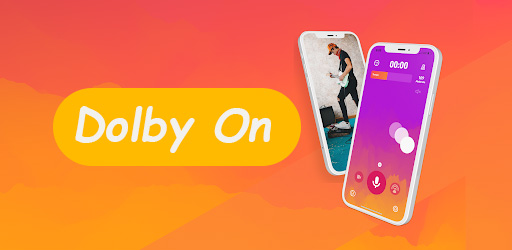
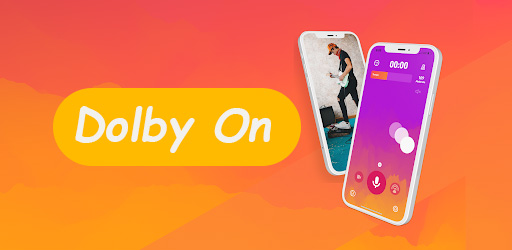
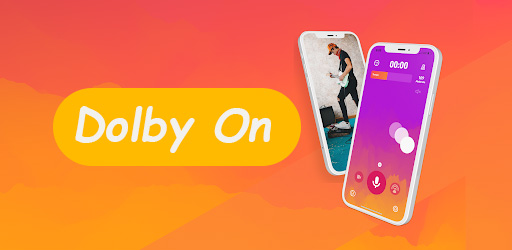
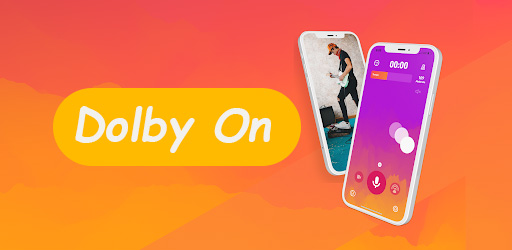
Kada je riječ o snimanje i prijenosu uživo, nikad ne možete pronaći bolji softver od Dolby On.
Bilo da pišete glasovnu bilješku, intervjuirate nekoga, izrađujete podcast, dajete glas, snimanje glazbu ili prenosite uživo svojim obožavateljima, Dolby On vam može pomoć na mnogo načina kao što su;
- Odmašćivanje (automatski)
- Jednostavna blijeđenja (automatski)
- Prilagodite bas, visoke tonove, pojačanje itd.
- Pojačanje glasnoće za glas (automatski)
- Izrežite, skraćite ili promijenite dijelove snimanje
- Kompresija datoteke na manju veličinu (automatski)
- Uklonite dah, zrak, električno zujanje, šum pojačala i buku ventilatora. (Automatski)
- pomoć Dynamic EQ prilagođava se vašoj glazbi i stereo proširenju (automatski)
Najbolja stvar kod Dolbyja je to što je besplatan za korištenje, pa čak i nema iritantnih oglasa.
Smart Snimanje , besplatna aplikacija snimanje glasa za Android sa sučeljem prilagođenim korisniku
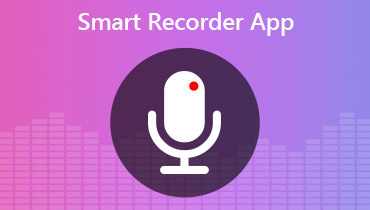
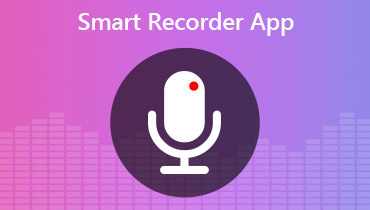
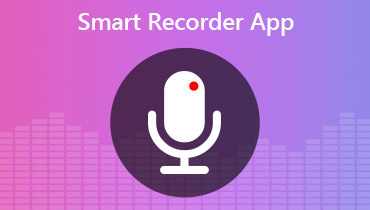
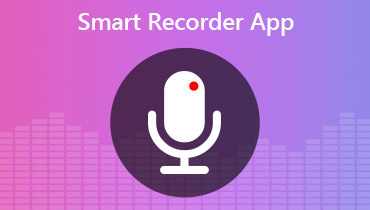
Pametno snimanje jednostavna je aplikacija treće strane za snimanje glasa za Androide i besplatna je za korištenje.
Dizajner pametnog snimanje napravio je ovu aplikaciju jer je njegova supruga tvrdila da on priča noću. Jedna od njegovih glavnih značajki je da može preskočiti tihe dijelove snimanje . Štoviše, također može smanjiti pozadinsku buku.
Ova se aplikacija može koristiti za ležerna snimanje kao što su noćna snimanje , špijunski rad, zvukovi prirode itd. Ali ova aplikacija nije dobra za glasovne snimke, podcastove i druge profesionalne stvari.
ASR Voice Snimanje je besplatno i podržava opcije jednostavnog dijeljenja
ASR Voice snimanje još je jedna osnovna i besplatna aplikacija za Android telefone.
Ova se aplikacija može koristiti za ležerno snimanje kao i za profesionalni glas jer nudi značajke kao što su Stereo/Mono, Kvaliteta zvuka, preskakanje tišine u kojem možete postaviti prag i još mnogo toga. Također možete obrezati i zamijeniti dijelove videozapisa.
Parrot Voice Snimanje , program snimanje svih datoteka, nudi sveobuhvatno upravljanje datotekama
Parrot Voice snimanje je aplikacija treće strane koja omogućuje snimanje glasa kao i snimanje poziva.
Možete snimanje svoje pjevanje, intervjue, glasovne snimke i druge ležerne/profesionalne stvari jer vam omogućuje podešavanje kvalitete zvuka, ulaza mikrofona, efekata poput buke i jeke, audio pauze i još mnogo toga.
Osim toga, možete ga koristiti i za snimanje dolaznih i odlaznih poziva. Najbolja stvar kod ove aplikacije je što sve svoje podatke automatski pohranjuje na Google Drive, što je rijetka značajka među aplikacijama trećih strana.
Cijena: besplatno korištenje, bez oglasa.
Google glasovni snimanje
Aplikacija Google voice snimanje dostupna je samo za Pixel Android telefone i ne može se koristiti na Oppo, Vivo, Samsung ili bilo kojim drugim markama.
Kao što naziv govori, Google je dizajnirao ovu aplikaciju tako da ne morate brinuti o njezinoj kvaliteti. Ova aplikacija ima mnoge značajke poput jednostavnog snimanje , pretvaranja govora u tekst i uređivanja. Osim toga, sve se datoteke učitavaju u oblak i kasnije se mogu sinkronizirati na bilo kojem uređaju.
Jedna od njegovih sjajnih značajki je da možete pretraživati riječ ili frazu iz prijepisa. Na kraju, ali ne i najmanje važno, recimo da želite ukloniti rečenicu, možete je izrezati iz zvuka ili izbrisati taj tekst iz prijepisa i on će ga automatski izbrisati iz zvuka.
Cijena: besplatno korištenje, bez oglasa.
Sounder Snimanje er Plus pruža robusne alate za uređivanje
Sound snimanje er plus ima 5 milijuna preuzimanja i 4,5 zvjezdica pregleda u trgovini Google Play.
Ova aplikacija ima mnoge značajke kao što je snimanje visoke kvalitete od 320 kbps, audio-u-tekst, napredno uređivanje (obrezivanje, spajanje, dijeljenje, brzina, ponavljanje, itd.), i na kraju, također možete prebrisati prethodno snimanje datoteku .
Sounder Snimanje er Plus omogućuje vam da napravite zasebne mape ocijeni i sortirate snimanje u njima za lakše pronalaženje. Konačno, automatski učitava snimanje na Google Drive, tako da čak i ako je vaš mobitel oštećen, izgubljen ili ukraden, i dalje možete imati svoje podatke.
Možete snimanje do 2 minute besplatno, ali za više morate platiti 5,2 USD mjesečno.
Samsung Voice Snimanje er, Samsung ekskluzivno
Samsungov snimanje glasa ne dolazi već ugrađen, ali ga morate preuzeti u Playstore ili Galaxy store.
Kao što naziv sugerira, može se preuzeti i koristiti samo na Samsung telefonima. Ima značajke kao što su Standard, Intervjui i govor u tekst. Osim toga, također vam omogućuje kontrolu kvalitete zvuka, automatsko odbijanje poziva i još mnogo toga.
Cijena: besplatno korištenje, bez oglasa.
Vidra: Glasovne bilješke prepisivača
Baš poput Notte, Otter je još jedna vrlo napredna aplikacija snimanje glasa i transkriber na tržištu.
S ovom aplikacijom, kada snimanje , ona će automatski napraviti transkript teksta, a to se također odnosi i na razgovore ili audiosastanke online . Vrijedno je napomenuti da je ova značajka govora u tekst osnovna i da Otter nije poznat po tome, ali je poznat po svojoj AI značajci koja sažima višesatni zvuk u 5 minuta sažetka i ključnih točaka za ponijeti.
Kada je riječ o cijenama, osnovne značajke Ottera su besplatne uz određena ograničenja poput 30 minuta po razgovoru i 300 minuta transkripcije. Dok za više, morate platiti $8.33 ~ $20 ili više.
Easy Voice Snimanje er by Digipom
Ako želite nešto osnovno i jednostavno, Easy Voice snimanje je za vas.
Ovu aplikaciju možete koristiti za potpisivanje, glasovno snimanje, intervjue i druga jednostavna snimanje . Nema funkciju pretvaranja govora u tekst. Međutim, nudi vam podešavanje nekih postavke kvalitete zvuka. Na kraju, nudi widget tako da možete snimanje bez otvaranja aplikacije.
Cijena: besplatno korištenje, bez oglasa.
Bitne kvalitete za pronalaženje najboljeg uređaja snimanje glasa na Androidu
S toliko mnogo aplikacija trećih strana na tržištu, stvarno je teško odabrati jednu, ali u nastavku su neke od značajki koje najbolji snimanje glasa moraju imati;
- Opcija oznake za označavanje važnih dijelova snimanje .
- Može izrezati, obrezati i prebrisati dijelove snimanje .
- Mora imati opciju automatskog uklanjanja buke i pojačanja glasnoće.
- Trebao bi moći prevesti zvuk s različitih jezika u tekst u stvarnom vremenu.
- Mora imati sigurnosnu kopiju u oblaku u slučaju da se vaš mobitel ošteti, ukrade ili izgubi.
- Nudi postavke za podešavanje kvalitete zvuka (niska, srednja, zvuk visoke kvalitete), base, echo, itd.
- Višenamjenska funkcionalnost poput potpisivanja, podcasta, govora, intervjua, sastanaka, poziva itd.
- Pretvaranje govora u tekst je neophodno, posebno kada intervjuirate nekoga ili imate online sastanak na Zoomu itd.
- Poželjna je značajka umjetne inteligencije kako bi mogla sažeti višesatne datoteke u 5-minutne kratke zaključke i ključne točke, što može uštedjeti puno vremena.
Korištenje aplikacija snimanje glasa u različitim scenarijima
snimanje glasa mogu se činiti kao jednostavne aplikacije i većina ljudi misli da se koriste za jednostavno ležerno snimanje kod kuće, ali to je potpuno pogrešno jer postoje stotine upotreba, kao što su;
- Može se koristiti za Spywork
- Snimanje tjelesnih i online predavanja
- Možete snimanje svoju glazbu i pjevanje
- Novinari ih mogu koristiti za intervjue.
- Snimanje drugih obećanja za pravne radnje
- Može se koristiti za čuvanje starijih osoba.
- Koristite ih na sastancima kako biste dobili sve zahtjeve klijenata
- Snimanje sjećanja na događaje, važne informacije, dnevne zadatke itd.
- Online slušajte i snimanje djetetovu okolinu kako biste saznali što rade u školi, kući prijatelja, klubovima itd.
Softver za roditeljsku kontrolu snimanje zvuka: Osigurajte sigurnosne značajke za sigurno snimanje
Pretpostavimo da su se vaša djeca iznenada promijenila kao da su stalno tužna ili presretna, to znači da im se nešto promijenilo u životu kada su daleko od kuće.
Ako ste zabrinuti da ih netko maltretira ili iskorištava, tada možete upotrijebiti aplikaciju za roditeljsko snimanje glasa kao što je FlashGet Kids slušati djetetovo okruženje u stvarnom vremenu. Najbolja stvar u svemu tome je što ga možete koristiti s bilo kojeg mjesta na svijetu.
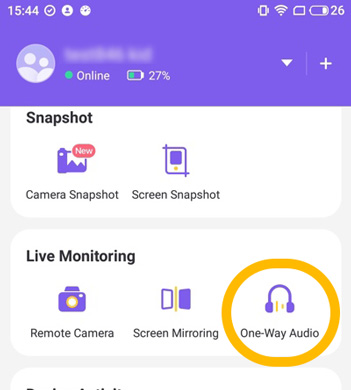
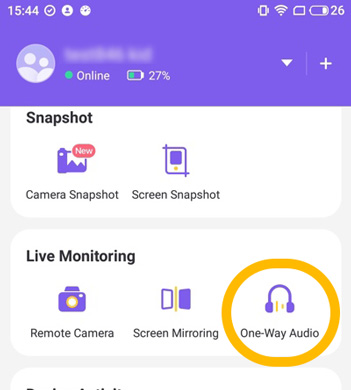
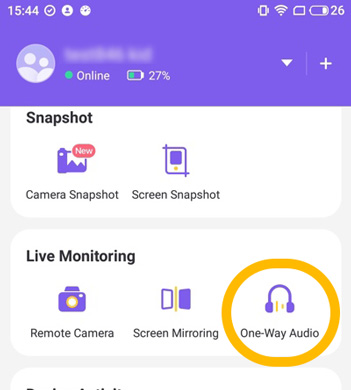
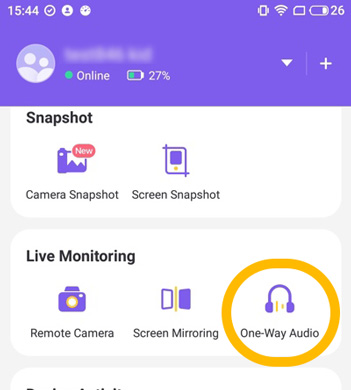
FlashGet Kids značajku Jednosmjerni Zvuk možete koristiti na sljedeći način;
- Na roditeljskom telefonu otvorite Playstore ili App store i instalirajte FlashGet Aplikacija za djecu.
- Otvorite aplikaciju, prijavite se/prijavite se svojom e-poštom > dobit ćete poveznicu i obvezujući kod > pošalji link na djetetov telefon.
- Otvorite poveznicu na djetetovom telefonu i on će vas uputiti na stranicu na kojoj morate preuzeti aplikaciju; učini to.
- Nakon instaliranja aplikacije, unesite obvezujući kod s telefona roditelja i tada će se tražiti dopuštenje; dopusti im sve. To je to. Aplikacija će biti skrivena nakon instalacije.
- Na telefonu roditelja otvorite aplikaciju FlashGet Kids > pogledajte u sredini, pronaći ćete opciju “ Jednosmjerni Zvuk ”; kliknite na njega i moći ćete pristupiti mikrofonu djetetovog telefona i slušati okolinu bez da oni to znaju. Sav audio zapis također se može snimanje unutar aplikacije.




Ključni podaci za van
Otkako je Thomas Edison otkrio prvi svjetski uređaj za snimanje i reprodukciju glasa pod nazivom Phonograph, svijet se mnogo promijenio. Od sastanaka do intervjua do glazbe, glasovni snimanje koriste se posvuda.
Unaprijed ugrađeni snimanje za Android imaju dobru kvalitetu, ali nisu tako dobri kao aplikacije trećih strana kao što su Otter, Notta, FlashGet Kids, itd. Dakle, kad god odaberete snimanje glasa za Android, pobrinite se da zadovoljava sve vaše potrebe.
Ljudi također pitaju
Je li pametno snimanje glasa besplatno?
Da, Smart voice snimanje je besplatan za korištenje.
Gdje ide snimanje na Androidu?
Glasovnom snimanje možete pristupiti otvaranjem aplikacije i klikom na opciju “List” koja bi trebala biti na vrhu ekrana. Mora se napomenuti da se sva ova snimanje spremaju u lokalnu pohranu uređaja, a neke aplikacije čak spremaju sigurnosnu kopiju na Google Drive.
Ima li Android ugrađeni uređaj za glasovno snimanje ?
Da, Android telefoni svih marki uvijek imaju unaprijed ugrađen uređaj za glasovno snimanje .
Koliko dugo Samsung glasovno snimanje može snimanje ?
Samsung može snimanje do 3 sata zvuka po sesiji, a kada je riječ o pretvaranju govora u tekst, može transkribirati 10-minutni zvuk.
Ima li Android interno audio snimanje ?
Da, Android telefoni također imaju unaprijed ugrađenu značajku koja vam omogućuje snimanje internog zvuka uređaja poput igara, aplikacija itd.
Koja je alternativa Samsung Voice Snimanje ?
Postoje mnoge alternative trećih strana za Samsung Voice Snimanje er kao što su Notta, Otter itd.

